Изчерпателно ръководство за това как да шифровате устройство с Android
съвети и трикове за Android / / August 05, 2021
За да защитите устройството си в безопасност, може да сте приложили ПИН или парола. Разбира се, това са чудесни мерки за сигурност, но те не са най-силните. А в операционната система с отворен код опасностите постоянно се очертават. Последствията за това какво може да се случи в случай, че вашите данни отидат в грешните ръце са доста страшни. Дори и да не съхранявате много чувствителна или важна информация на своите устройства, само получаването на достъп до вашите Gmail, контакти или съобщения предизвиква проблеми. Следователно една от най-силните мерки в това отношение е криптирането на вашето устройство с Android.
Тази функционалност беше въведена от Google още в Android 2.3 Gingerbread. И започвайки с Android 5.0 и по-късно, почти всички устройства с Android са криптирани от кутията. Но вместо да обобщаваме това схващане, че може вече да е активирано, първо ще изброим стъпките, за да проверим дали устройството ви е криптирано или не. Ако случаят не е такъв, тогава следващият раздел ще ви помогне да шифровате вашето Android устройство веднага. Но първо, нека проверим какво е криптиране. Нека да започнем.
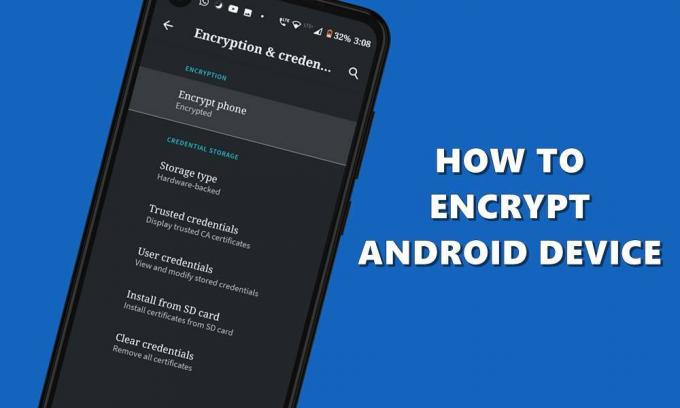
Съдържание
- 1 Какво е криптиране
- 2 Запомнете тези точки, преди да шифровате вашето устройство с Android
- 3 Проверете дали вашето устройство с Android е шифровано или не
- 4 Как да шифровате устройство с Android
- 5 Заключителни бележки
Какво е криптиране
Криптирането, независимо дали е в Android или по друг начин, се отнася до процеса на преобразуване на нормалните парчета данни в нечетлив формат. Това прави данните неразличими за нормалните потребители. Дори ако някой се запознае с тези данни, той ще види само разбъркани букви, цифри и символи. Докато данните не бъдат декриптирани с помощта на правилния подход, тези данни остават в нечетлив и неразбираем формат.
Освен това, за да направите това криптиране по-сигурно, силно се препоръчва да приложите ПИН или парола. Докато и освен ако някой не знае този ПИН, той няма да може дори да започне процеса на дешифриране на първо място. Въпреки че започването с Android 5.1 Lollipop с използване на ПИН или парола вече не е задължително, но все пак ви препоръчваме да активирате същото. Сега, преди да ви дадем стъпките за криптиране на вашия Android телефон, ето няколко неща, които трябва да имате предвид.
Запомнете тези точки, преди да шифровате вашето устройство с Android
- В движение - Процесът на криптиране се извършва в движение. По-рано това забави устройството, като се има предвид, че те разполагаха само с 1 GB или 2 GB RAM. Но сега не смятаме, че извършването на криптиране би забавило устройство с Android.
- Освен това процесът на криптиране отнема известно време. Колкото повече данни, толкова повече време ще отнеме. Затова се уверете, че сте заредили достатъчно батерията на устройството си.
- Процес на дешифриране - Не можете просто да дешифрирате устройството си. Това изисква фабрично нулиране, което означава, че всички ваши данни ще бъдат изтрити от вашето устройство.
- Вкоренени устройства могат да повлияят на процеса: Ако сте вкоренили устройството си, това може да причини проблем или два. Затова бихме ви препоръчали да изкорените устройството си, преди да продължите напред.
Това са всичко, което трябва да имате предвид. Както вече споменахме, повечето устройства с Android в днешно време вече са криптирани. Ето как да проверите същото:
Проверете дали вашето устройство с Android е шифровано или не
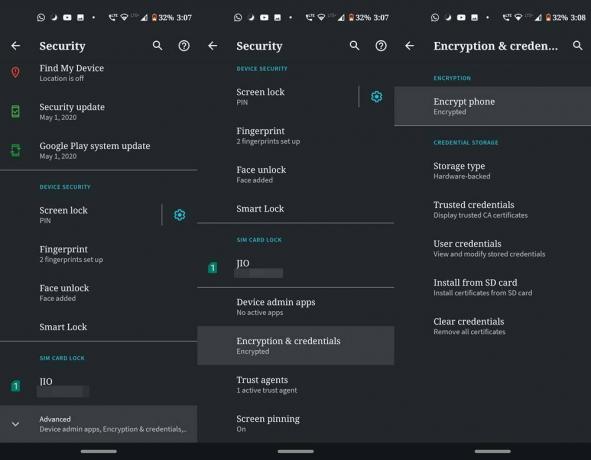
- Преминете към Настройки на вашето устройство с Android.
- Превъртете до раздела Защита, превъртете до дъното и натиснете Разширени.
- Преминете към раздела Шифроване и идентификационни данни и вижте състоянието на устройството под Шифроване на телефон.
- Ако пише шифровано, тогава бинго, не е нужно да правите нищо. Ако от друга страна това не е така, шансовете за това са редки, ето как можете да шифровате устройството си.
Как да шифровате устройство с Android
Ако вашето устройство работи с Android 4.4 или някакви по-ниски версии, тогава вероятно е то да не е криптирано. Някои други устройства с по-висока версия на Android също могат да претърпят тази съдба. Ако случаят е такъв, е време да шифровате устройството си веднага. Следвайте стъпките по-долу:
- Преминете към Настройки на вашето устройство с Android.
- Отидете на Security и натиснете опцията Encrypt Phone.
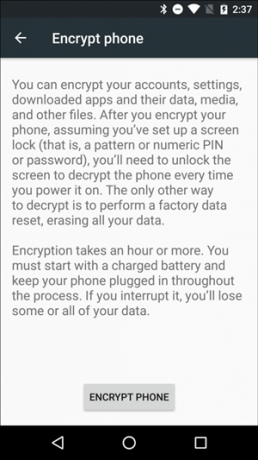
- Сега устройството ще изброи повече информация за това криптиране. След като преминете през него, натиснете бутона Encrypt phone в долната част.
- Сега ще се появи последно предупредително съобщение, докоснете бутона Encrypt Phone и изчакайте процесът да завърши.
Заключителни бележки
Целият процес може да отнеме известно време, в зависимост от възможностите на устройството и размера на криптираните данни. Вашето устройство може също да се рестартира много пъти по време на процеса. Това е напълно нормално. След като процесът приключи, вашето устройство ще се рестартира за последен път. Имайте предвид, че когато кодираното устройство се рестартира, то няма да вземе пръстовия ви отпечатък при първото зареждане. Това се прави от гледна точка на сигурността. За да отключите след рестартиране на устройство, ще трябва да използвате алтернативен метод за отключване, като ПИН или парола. След първото отключване можете да продължите да използвате функцията за отключване с пръстови отпечатъци. Това се случва всеки път, след като шифрованото устройство се рестартира, независимо от версията на Android.
Така че всичко беше от това ръководство за това как да шифровате устройство с Android. Имате някакви съмнения относно някоя част от процеса? Уведомете ни в раздела за коментари. И ако сте впечатлени от този съвет за сигурност на устройството, имаме още много такива съвети и трикове, подредени за различни платформи. Разгледайте нашите iPhone Съвети и трикове, Съвети и трикове за компютър, и Съвети и трикове за Android раздел също.



